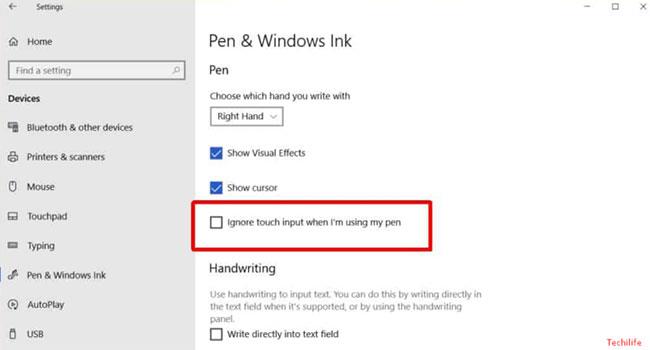Surface-Geräte, sowohl Tablets als auch Surface Studio, verfügen wirklich über die beste Touch-Oberfläche, die Microsoft zu bieten hat. Es gibt auch viele andere Touchscreen-Geräte, die möglicherweise nicht so gut sind wie das Surface.
Surface-Geräte funktionieren im Wesentlichen mit dem Surface-Stift, der Stift von Microsoft ist jedoch nicht nur auf Surface-Geräte beschränkt. Sie können ihn und viele andere Stifte auch mit anderen Touchscreen-Geräten unter Windows 10 verwenden.
Wenn Sie Ihren Stift einfacher verwenden möchten, sollten Sie Palm Rejection in Windows 10 aktivieren. Diese Funktion ist standardmäßig aktiviert, wenn Sie ein Surface-Gerät haben. Wenn Sie jedoch ein anderes berührungsempfindliches Gerät besitzen, wissen Sie möglicherweise nicht einmal, wo sich die Einstellungen befinden.
In diesem Artikel zeigt Ihnen Quantrimang.com , wie Sie Palm Rejection (Anti-Handauflage-Technologie) unter Windows 10 aktivieren
So aktivieren Sie Palm Rejection unter Windows 10
Die Einstellung zum Aktivieren von Palm Rejection unter Windows 10 ist nicht mit einem entsprechenden Namen gekennzeichnet. Um Palm Rejection zu aktivieren, öffnen Sie die App „Einstellungen“ und gehen Sie zu „Geräte“.
Gehen Sie zur Registerkarte „Stift und Windows-Tinte“ und unter „ Stift“ sehen Sie die Option „Berührungseingabe ignorieren, wenn ich meinen Stift verwende“ . Aktivieren Sie diese Option, um die Palm Rejection-Funktion auf Ihrem Gerät zu aktivieren.
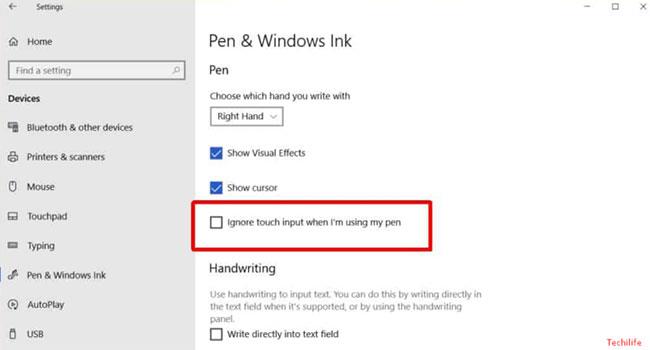
Aktivieren Sie die Option „Berührungseingabe ignorieren, wenn ich meinen Stift verwende“.
Durch die Aktivierung der Palm Rejection wird die Stifteingabe verbessert, allerdings hängt alles immer noch von der verwendeten Hardware ab. Wenn Ihr Gerät nicht über einen geeigneten Touchscreen verfügt, macht die Aktivierung der Palm Rejection nur einen kleinen Unterschied.
Mehr sehen: